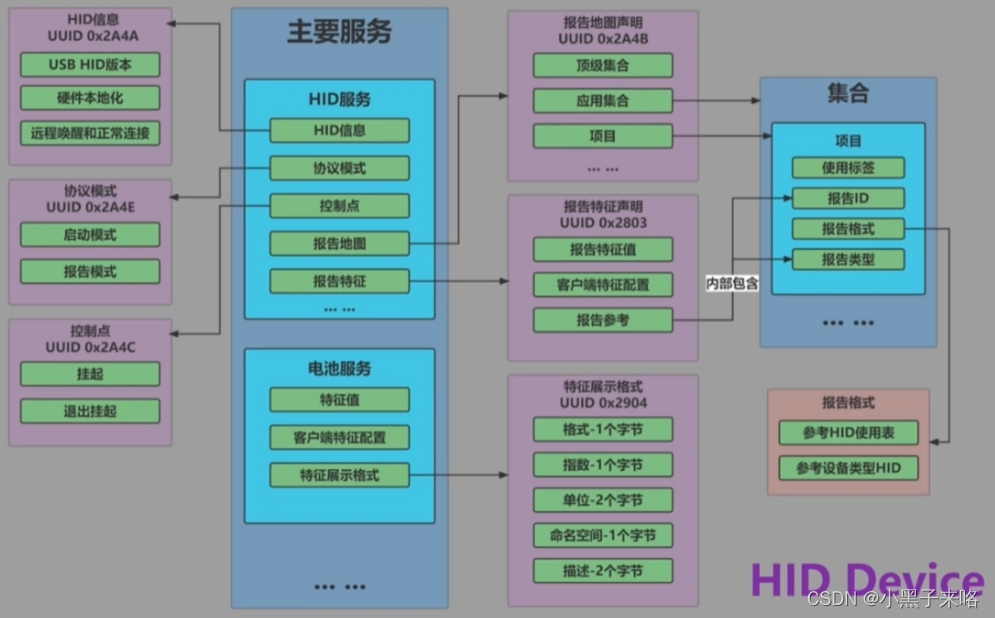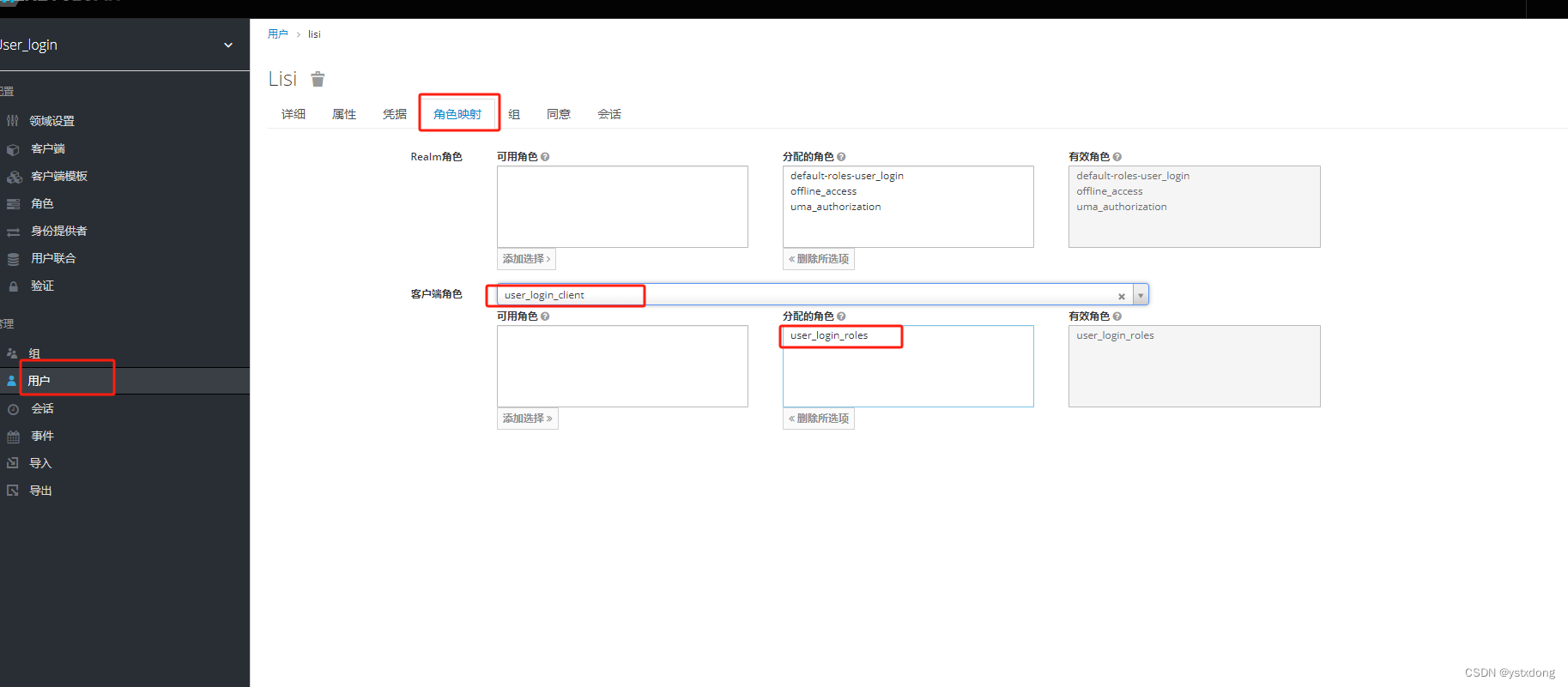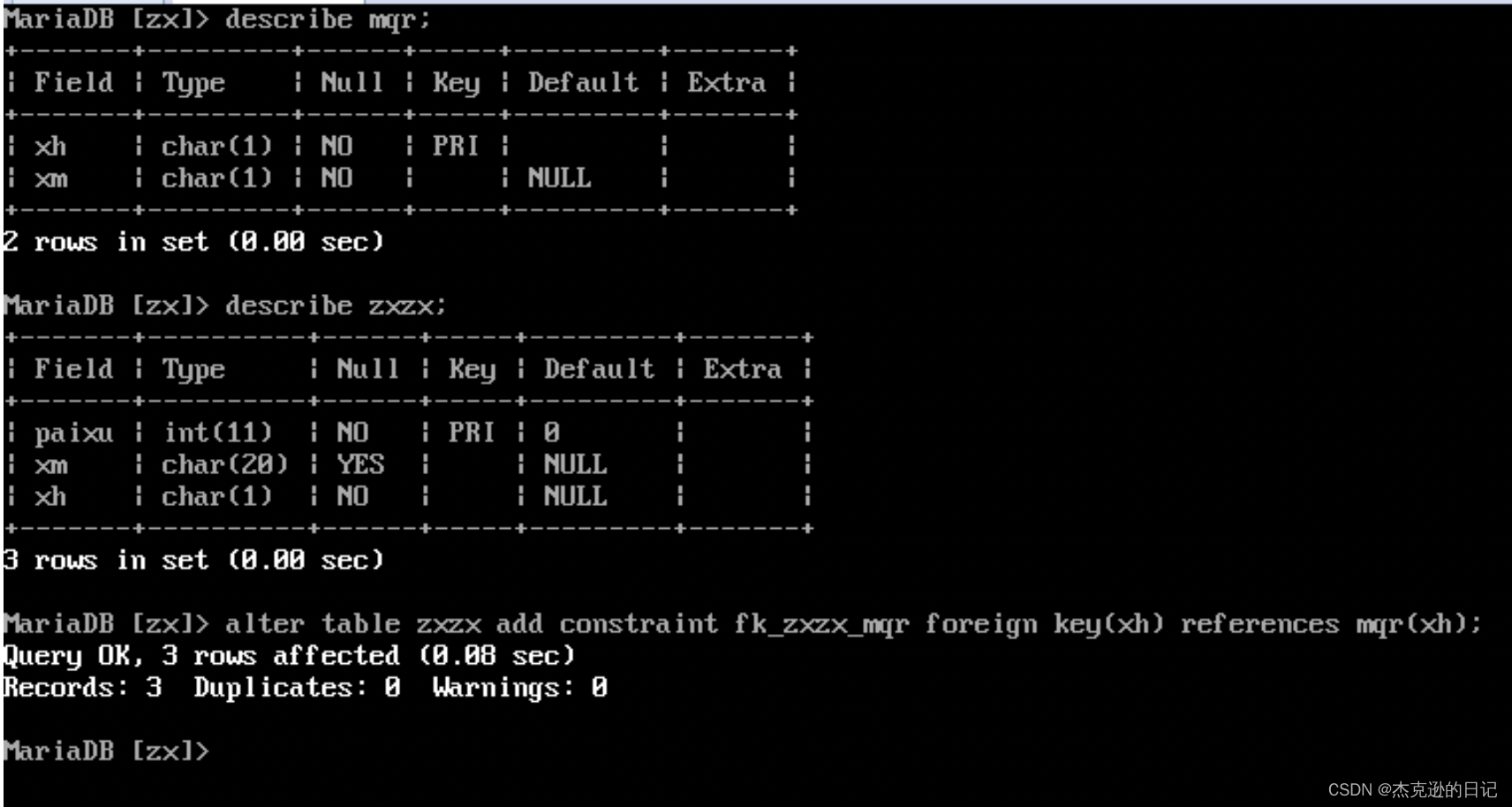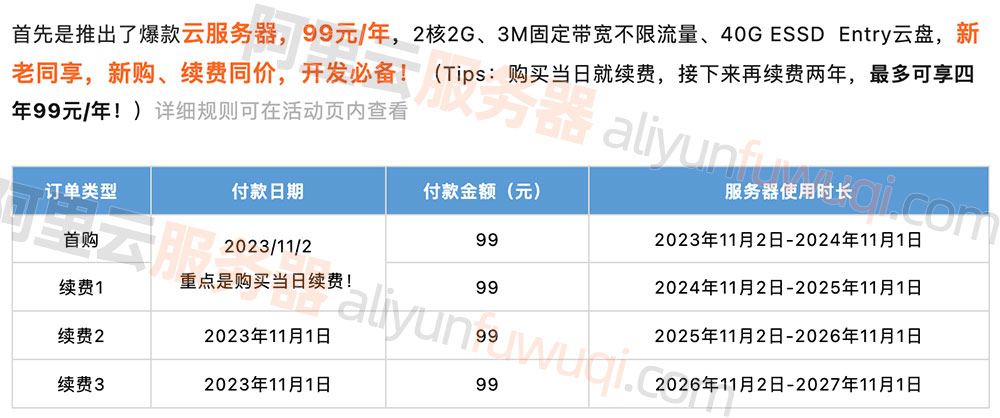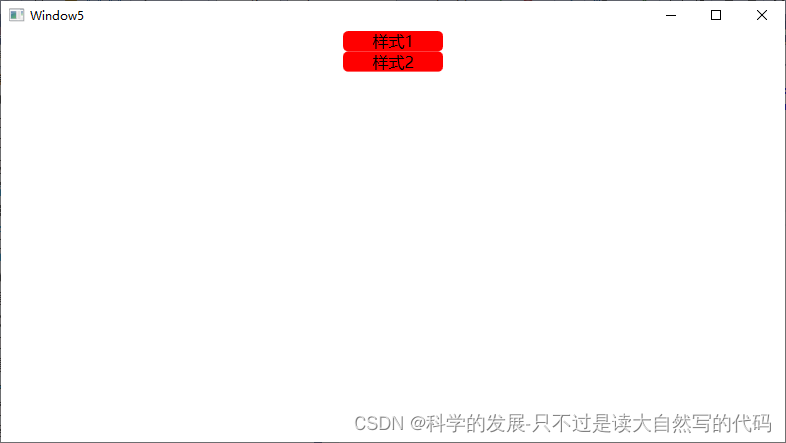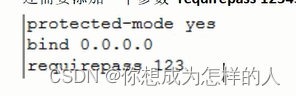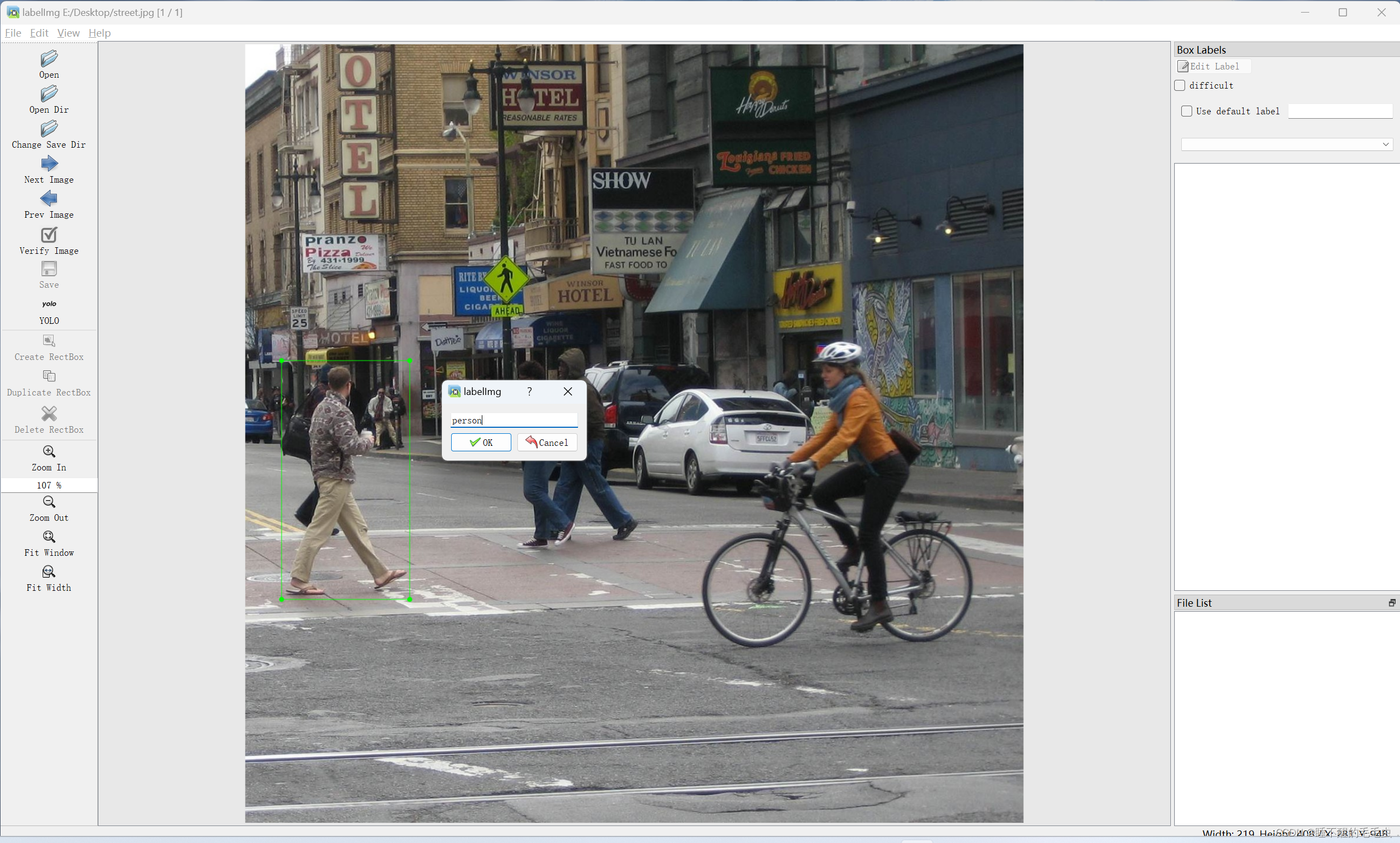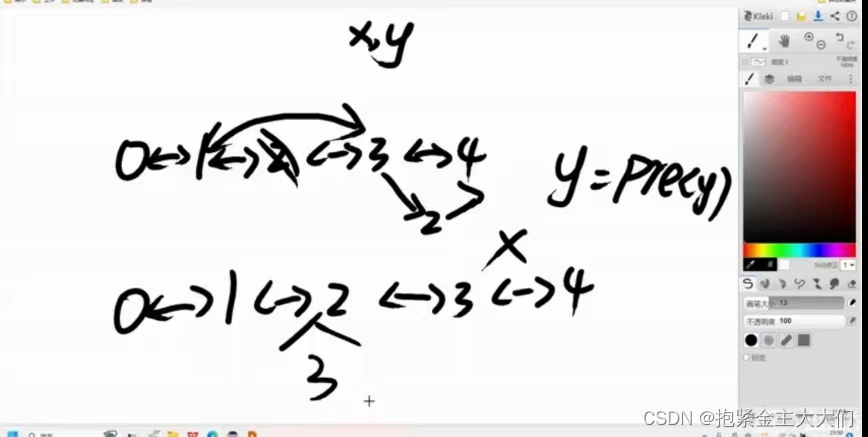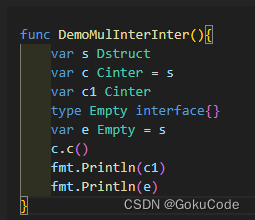项目部署_持续集成
1 今日内容介绍
1.1 什么是持续集成
持续集成( Continuous integration , 简称 CI )指的是,频繁地(一天多次)将代码集成到主干
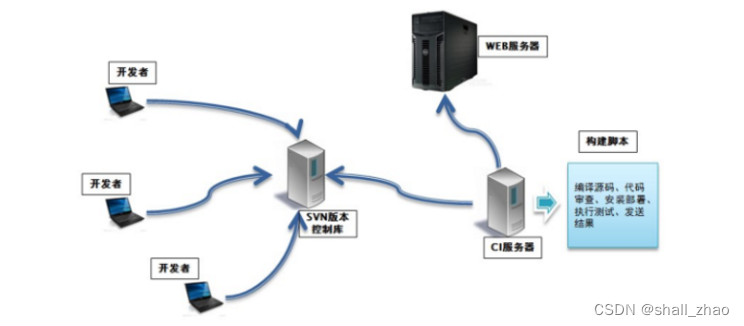
持续集成的组成要素
一个自动构建过程, 从检出代码、 编译构建、 运行测试、 结果记录、 测试统计等都是自动完成的, 无需人工干预。
一个代码存储库,即需要版本控制软件来保障代码的可维护性,同时作为构建过程的素材库,一般使用SVN或Git。
一个持续集成服务器, Jenkins 就是一个配置简单和使用方便的持续集成服务器。
1.2 持续集成的好处
1、降低风险,由于持续集成不断去构建,编译和测试,可以很早期发现问题,所以修复的代价就少;
2、对系统健康持续检查,减少发布风险带来的问题;
3、减少重复性工作;
4、持续部署,提供可部署单元包;
5、持续交付可供使用的版本;
6、增强团队信心;
1.3 今日内容

2 软件开发模式
2.1 软件开发生命周期
软件开发生命周期又叫做SDLC(Software Development Life Cycle),它是集合了计划、开发、测试和部署过程的集合。如下图所示 :

-
需求分析
这是生命周期的第一阶段,根据项目需求,团队执行一个可行性计划的分析。项目需求可能是公司内部或者客户提出的。这阶段主要是对信息的收集,也有可能是对现有项目的改善和重新做一个新的项目。还要分析项目的预算多长,可以从哪方面受益及布局,这也是项目创建的目标。
-
设计
第二阶段就是设计阶段,系统架构和满意状态(就是要做成什么样子,有什么功能),和创建一个项目计划。计划可以使用图表,布局设计或者文字的方式呈现。
-
实现
第三阶段就是实现阶段,项目经理创建和分配工作给开者,开发者根据任务和在设计阶段定义的目标进行开发代码。依据项目的大小和复杂程度,可以需要数月或更长时间才能完成。
-
测试
测试人员进行代码测试 ,包括功能测试、代码测试、压力测试等。
-
进化
最后进阶段就是对产品不断的进化改进和维护阶段,根据用户的使用情况,可能需要对某功能进行修改,bug修复,功能增加等。
2.2 软件开发瀑布模型
瀑布模型是最著名和最常使用的软件开发模型。瀑布模型就是一系列的软件开发过程。它是由制造业繁衍出来的。一个高度化的结构流程在一个方向上流动,有点像生产线一样。在瀑布模型创建之初,没有其它开发的模型,有很多东西全靠开发人员去猜测,去开发。这样的模型仅适用于那些简单的软件开发, 但是已经不适合现在的开发了。
下图对软件开发模型的一个阐述。
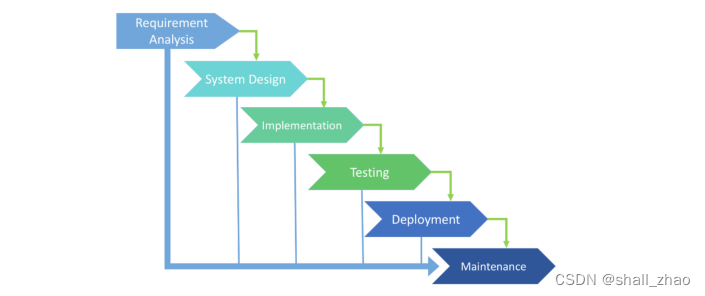
| 优势 | 劣势 |
|---|---|
| 简单易用和理解 | 各个阶段的划分完全固定,阶段之间产生大量的文档,极大地增加了工作量。 |
| 当前一阶段完成后,您只需要去关注后续阶段。 | 由于开发模型是线性的,用户只有等到整个过程的末期才能见到开发成果,从而增加了开发风险。 |
| 为项目提供了按阶段划分的检查节点 | 瀑布模型的突出缺点是不适应用户需求的变化。 |
2.3 软件的敏捷开发
-
什么是敏捷开发?
敏捷开发(Agile Development) 的核心是迭代开发(Iterative Development) 与 增量开发(Incremental Development)。
-
何为迭代开发?
对于大型软件项目,传统的开发方式是采用一个大周期(比如一年)进行开发,整个过程就是一次"大开发";迭代开发的方式则不一样,它将开发过程拆分成多个小周期,即一次"大开发"变成多次"小开发",每次小开发都是同样的流程,所以看上去就好像重复在做同样的步骤。
举例来说,SpaceX 公司想造一个大推力火箭,将人类送到火星。但是,它不是一开始就造大火箭,而是先造一个最简陋的小火箭 Falcon 1。结果,第一次发射就爆炸了,直到第四次发射,才成功进入轨道。然后,开发了中型火箭 Falcon 9,九年中发射了70次。最后,才开发 Falcon 重型火箭。如果SpaceX 不采用迭代开发,它可能直到现在还无法上天。
-
何为增量开发?
软件的每个版本,都会新增一个用户可以感知的完整功能。也就是说,按照新增功能来划分迭代。
举例来说,房产公司开发一个10栋楼的小区。如果采用增量开发的模式,该公司第一个迭代就是交付一号楼,第二个迭代交付二号楼…每个迭代都是完成一栋完整的楼。而不是第一个迭代挖好10栋楼的地基,第二个迭代建好每栋楼的骨架,第三个迭代架设屋顶…
-
敏捷开发如何迭代?
虽然敏捷开发将软件开发分成多个迭代,但是也要求,每次迭代都是一个完整的软件开发周期,必须按照软件工程的方法论,进行正规的流程管理。

-
敏捷开发有什么好处?
-
早期交付
敏捷开发的第一个好处,就是早期交付,从而大大降低成本。 还是以上一节的房产公司为例,如果按照传统的"瀑布开发模式",先挖10栋楼的地基、再盖骨架、然后架设屋顶,每个阶段都等到前一个阶段完成后开始,可能需要两年才能一次性交付10栋楼。也就是说,如果不考虑预售,该项目必须等到两年后才能回款。 敏捷开发是六个月后交付一号楼,后面每两个月交付一栋楼。因此,半年就能回款10%,后面每个月都会有现金流,资金压力就大大减轻了。
-
降低风险
敏捷开发的第二个好处是,及时了解市场需求,降低产品不适用的风险。 请想一想,哪一种情况损失比较小:10栋楼都造好以后,才发现卖不出去,还是造好第一栋楼,就发现卖不出去,从而改进或停建后面9栋楼?
-
3 Jenkins安装配置
3.1 Jenkins介绍
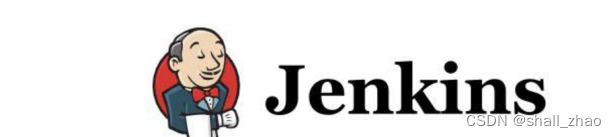
Jenkins 是一款流行的开源持续集成(Continuous Integration)工具,广泛用于项目开发,具有自动化构建、测试和部署等功能。官网: http://jenkins-ci.org/。
Jenkins的特征:
- 开源的 Java语言开发持续集成工具,支持持续集成,持续部署。
- 易于安装部署配置:可通过 yum安装,或下载war包以及通过docker容器等快速实现安装部署,可方便web界面配置管理。
- 消息通知及测试报告:集成 RSS/E-mail通过RSS发布构建结果或当构建完成时通过e-mail通知,生成JUnit/TestNG测试报告。
- 分布式构建:支持 Jenkins能够让多台计算机一起构建/测试。
- 文件识别: Jenkins能够跟踪哪次构建生成哪些jar,哪次构建使用哪个版本的jar等。
- 丰富的插件支持:支持扩展插件,你可以开发适合自己团队使用的工具,如 git,svn,maven,docker等。
Jenkins安装和持续集成环境配置
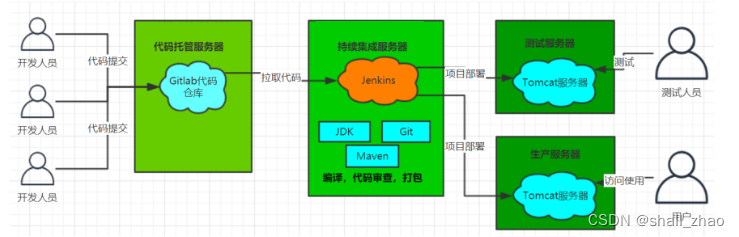
1 )首先,开发人员每天进行代码提交,提交到Git仓库
2)然后,Jenkins作为持续集成工具,使用Git工具到Git仓库拉取代码到集成服务器,再配合JDK,Maven等软件完成代码编译,代码测试与审查,测试,打包等工作,在这个过程中每一步出错,都重新再执行一次整个流程。
3)最后,Jenkins把生成的jar或war包分发到测试服务器或者生产服务器,测试人员或用户就可以访问应用。
3.2 Jenkins环境搭建
3.2.1 Jenkins安装配置
可以导入资料中的镜像:
服务器用户名:root 密码:itcast
jenkins 用户名:itcast 密码:itcast
-
采用YUM方式安装
加入jenkins安装源:
sudo wget -O /etc/yum.repos.d/jenkins.repo https://pkg.jenkins.io/redhat-stable/jenkins.repo --no-check-certificate sudo rpm --import https://pkg.jenkins.io/redhat-stable/jenkins.io.key执行yum命令安装:
yum -y install jenkins -
采用RPM安装包方式
Jenkins安装包下载地址
wget https://pkg.jenkins.io/redhat-stable/jenkins-2.190.1-1.1.noarch.rpm执行安装:
rpm -ivh jenkins-2.190.1-1.1.noarch.rpm -
配置:
修改配置文件:
vi /etc/sysconfig/jenkins修改内容:
# 修改为对应的目标用户, 这里使用的是root $JENKINS_USER="root" # 服务监听端口 JENKINS_PORT="16060"目录权限:
chown -R root:root /var/lib/jenkins chown -R root:root /var/cache/jenkins chown -R root:root /var/log/jenkins重启:
systemctl restart jenkins如果启动失败, 出现错误信息:
Starting Jenkins bash: /usr/bin/java: No such file or directory创建JAVA环境的软链接:
ln -s /usr/local/jdk/bin/java /usr/bin/java -
管理后台初始化设置
http://192.168.200.100:16060/
需要输入管理密码, 在以下位置查看:
cat /var/lib/jenkins/secrets/initialAdminPassword
按默认设置,把建议的插件都安装上

这一步等待时间较长, 安装完成之后, 创建管理员用户:
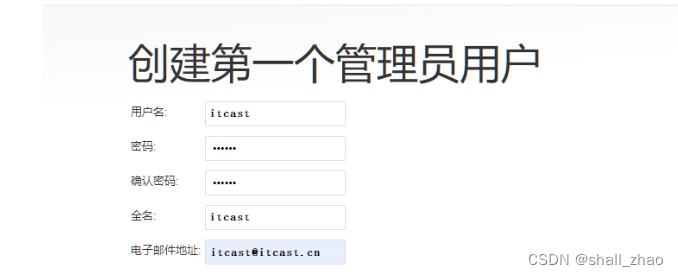
配置访问地址:
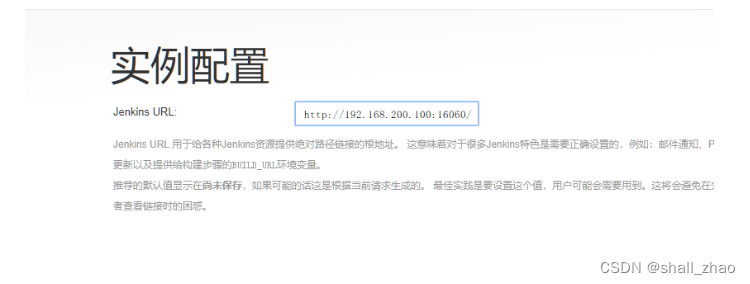
配置完成之后, 会进行重启, 之后可以看到管理后台:
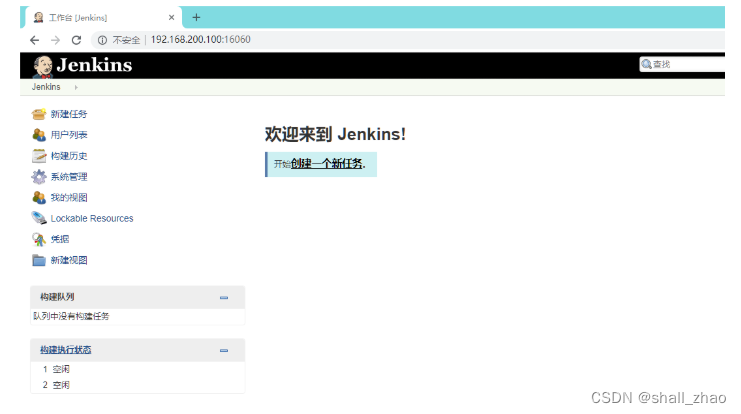
3.2.2 Jenkins插件安装
在实现持续集成之前, 需要确保以下插件安装成功。
- Maven Integration plugin: Maven 集成管理插件。
- Docker plugin: Docker集成插件。
- GitLab Plugin: GitLab集成插件。
- Publish Over SSH:远程文件发布插件。
- SSH: 远程脚本执行插件。
安装方法:
-
进入【系统管理】-【插件管理】
-
点击标签页的【可选插件】
在过滤框中搜索插件名称

-
勾选插件, 点击直接安装即可。
注意,如果没有安装按钮,需要更改配置
在安装插件的高级配置中,修改升级站点的连接为:http://updates.jenkins.io/update-center.json 保存
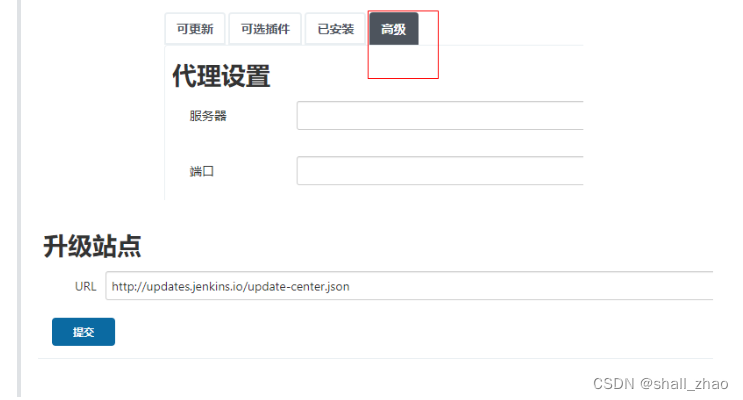
3.2.3 Git安装配置
-
yum 安装方式
yum -y install git -
采用源码包方式安装
-
安装依赖包
yum -y install curl-devel expat-devel gettext-devel openssl-devel zlib-devel yum -y install gcc perl-ExtUtils-MakeMaker -
如果之前有安装旧版本, 先做卸载, 没有安装则忽略
yum remove git -
下载源码包
cd /usr/local wget https://mirrors.edge.kernel.org/pub/software/scm/git/git-1.8.3.1.tar.gz tar -xvf git-1.8.3.1.tar.gz也可以安装其他版本, 地址:https://mirrors.edge.kernel.org/pub/software/scm/git/
-
编译安装
cd git-1.8.3.1 make prefix=/usr/local/git all make prefix=/usr/local/git install echo "export PATH=$PATH:/usr/local/git/bin" >> /etc/bashrc source /etc/bashrc
-
-
检查git版本
[root@localhost jenkins]# git version git version 1.8.3.1
3.2.4 Maven安装配置
-
下载安装包
下载地址: https://maven.apache.org/download.cgi
-
解压安装包
cd /usr/local unzip -o apache-maven-3.6.1.zip上传本地仓库并解压

-
配置
环境变量配置
vi /etc/profile增加:
export MAVEN_HOME=/usr/local/maven/apache-maven-3.6.1 export PATH=$PATH:$MAVEN_HOME/bin如果权限不够,则需要增加当前目录的权限
chmod 777 /usr/local/maven/apache-maven-3.6.1/bin/mvn修改镜像仓库配置:
vi /usr/local/maven/apache-maven-3.6.1/conf/settings.xml需要把本机的仓库打包上传到服务器上(不上传会自动下载)
然后指定上传后的仓库配置

3.2.5 Docker安装配置
-
更新软件包版本
yum -y update -
卸载旧版本
yum -y remove docker docker-common docker-selinux docker-engine -
安装软件依赖包
yum install -y yum-utils device-mapper-persistent-data lvm2 -
设置yum源为阿里云
sudo yum-config-manager --add-repo http://mirrors.aliyun.com/docker-ce/linux/centos/docker-ce.repo -
安装后查看docker版本
docker -v -
启动
设置开机启动:
systemctl enable docker启动docker
systemctl start docker
3.2.6 Docker Registry私有仓库安装配置
3.3 Jenkins工具配置
-
进入【系统管理】–> 【全局工具配置】
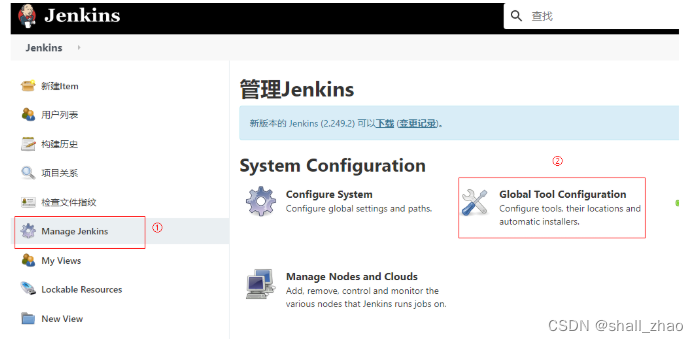
-
MAVEN配置全局设置
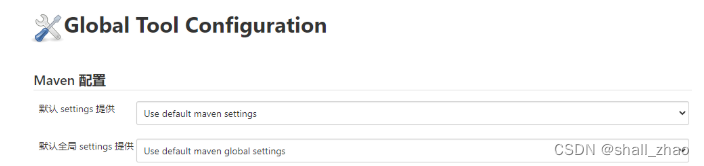
-
指定JDK配置
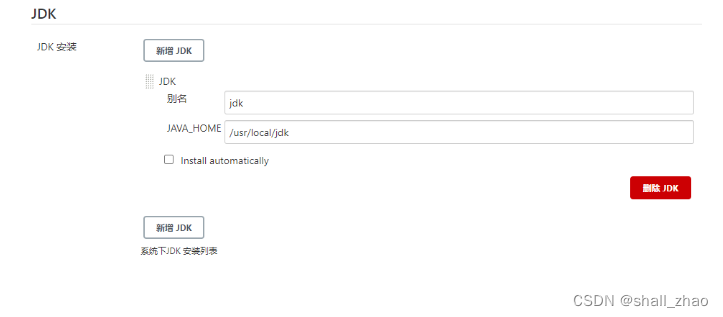
-
指定MAVEN 目录
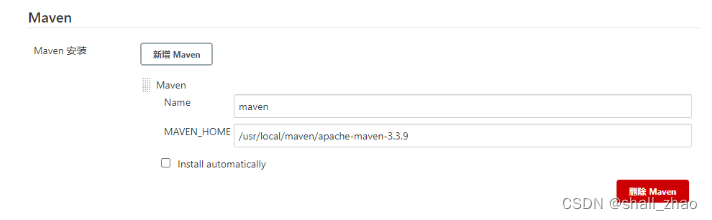
-
指定DOCKER目录
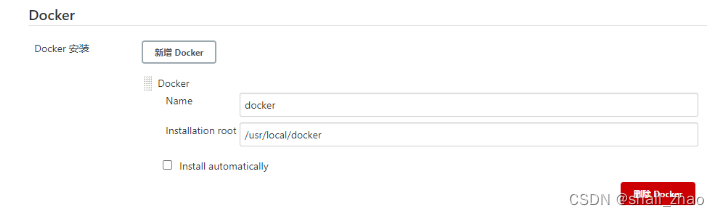
如果不清楚docker的安装的目录,可以使用
whereis docker命令查看docker的安装的目录
4 后端项目部署
4.1 多环境切换
在项目开发部署的过程中,一般都会有三套项目环境
-
Development :开发环境
-
Production :生产环境
-
Test :测试环境
例如:开发环境的mysql连接的是本地,生产环境需要连接线上的mysql环境
4.2 多环境切换-微服务中多环境配置
1.在微服务中的bootstrap.yml中新增配置
server:
port: 51801
spring:
application:
name: leadnews-user
cloud:
nacos:
discovery:
server-addr: 192.168.200.130:8848
config:
server-addr: 192.168.200.130:8848
file-extension: yml
profiles:
active: dev
2.在nacos的配置中心中新增各个环境的配置文件,例如user微服务中新增
修改bootstrap.yml 添加内容
spring:
profiles:
active: dev
创建对应的nacos的多环境配置:

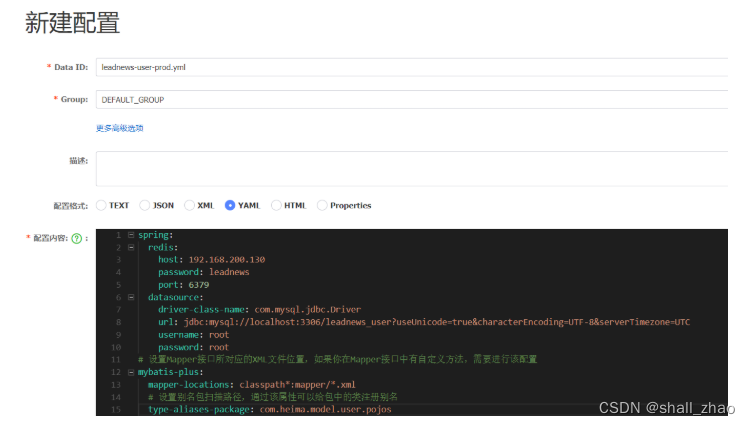
注意事项:
其中DataID属性命名有规范:
- prefix,默认使用${spring.application.name},也可以通过spring.cloud.nacos.config.prefix来配置。
- spring.profile.active,即为当前环境对应的 profile,详情可以参考 Spring Boot文档。 注意:当 spring.profile.active 为空时,对应的连接符 - 也将不存在,dataId 的拼接格式变成 p r e f i x . {prefix}. prefix.{file-extension}
- file-exetension,为配置内容的数据格式,可以通过配置项 spring.cloud.nacos.config.file-extension 来配置。目前只支持 properties 和 yaml 类型。
4.3 整体思路
目标:把黑马头条的app端相关的微服务部署到192.168.200.100这台服务器上
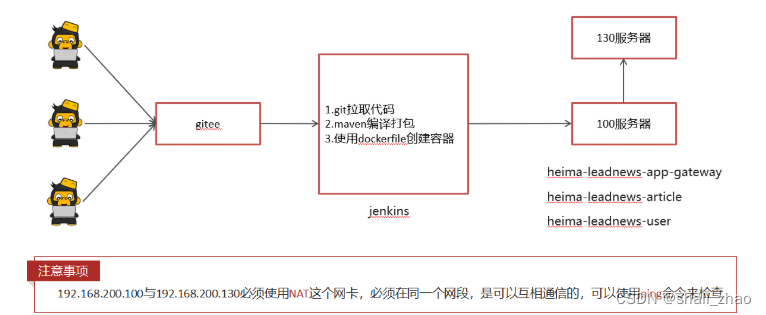
4.4 服务集成Docker配置
目标:部署的每一个微服务都是先创建docker镜像后创建对应容器启动
方式一:本地微服务打包以后上传到服务器,编写Dockerfile文件完成。
方式二:使用dockerfile-maven-plugin插件,可以直接把微服务创建为镜像使用(更省事)
服务集成Docker配置
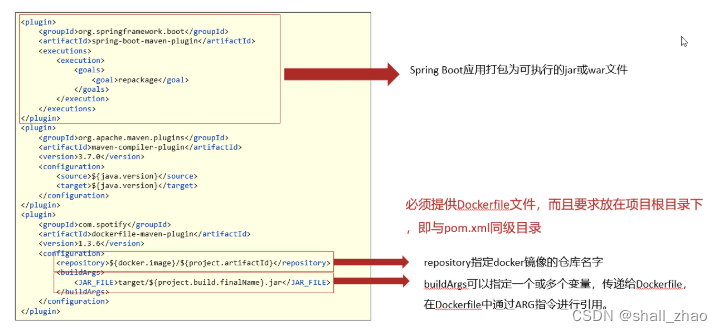
每个微服务都引入该依赖,以heima-leadnews-user微服务为例
<?xml version="1.0" encoding="UTF-8"?>
<project xmlns="http://maven.apache.org/POM/4.0.0"
xmlns:xsi="http://www.w3.org/2001/XMLSchema-instance"
xsi:schemaLocation="http://maven.apache.org/POM/4.0.0 http://maven.apache.org/xsd/maven-4.0.0.xsd">
<parent>
<artifactId>heima-leadnews-service</artifactId>
<groupId>com.heima</groupId>
<version>1.0-SNAPSHOT</version>
</parent>
<modelVersion>4.0.0</modelVersion>
<artifactId>heima-leadnews-user</artifactId>
<properties>
<maven.compiler.source>8</maven.compiler.source>
<maven.compiler.target>8</maven.compiler.target>
<docker.image>docker_storage</docker.image>
</properties>
<build>
<finalName>heima-leadnews-user</finalName>
<plugins>
<plugin>
<groupId>org.springframework.boot</groupId>
<artifactId>spring-boot-maven-plugin</artifactId>
<executions>
<execution>
<goals>
<goal>repackage</goal>
</goals>
</execution>
</executions>
</plugin>
<plugin>
<groupId>org.apache.maven.plugins</groupId>
<artifactId>maven-compiler-plugin</artifactId>
<version>3.7.0</version>
<configuration>
<source>${java.version}</source>
<target>${java.version}</target>
</configuration>
</plugin>
<plugin>
<groupId>com.spotify</groupId>
<artifactId>dockerfile-maven-plugin</artifactId>
<version>1.3.6</version>
<configuration>
<repository>${docker.image}/${project.artifactId}</repository>
<buildArgs>
<JAR_FILE>target/${project.build.finalName}.jar</JAR_FILE>
</buildArgs>
</configuration>
</plugin>
</plugins>
</build>
</project>
服务集成Dockerfile文件
# 设置JAVA版本
FROM java:8
# 指定存储卷, 任何向/tmp写入的信息都不会记录到容器存储层
VOLUME /tmp
# 拷贝运行JAR包
ARG JAR_FILE
COPY ${JAR_FILE} app.jar
# 设置JVM运行参数, 这里限定下内存大小,减少开销
ENV JAVA_OPTS="\
-server \
-Xms256m \
-Xmx512m \
-XX:MetaspaceSize=256m \
-XX:MaxMetaspaceSize=512m"
#空参数,方便创建容器时传参
ENV PARAMS=""
# 入口点, 执行JAVA运行命令
ENTRYPOINT ["sh","-c","java -jar $JAVA_OPTS /app.jar $PARAMS"]
这里如果在build的时候报错说找不到Java 8,请修改FROM java:8为FROM openjdk:8
4.5 jenkins基础依赖打包配置
在微服务运行之前需要在本地仓库中先去install所依赖的jar包,所以第一步应该是从git中拉取代码,并且把基础的依赖部分安装到仓库中
1,父工程heima-leadnews
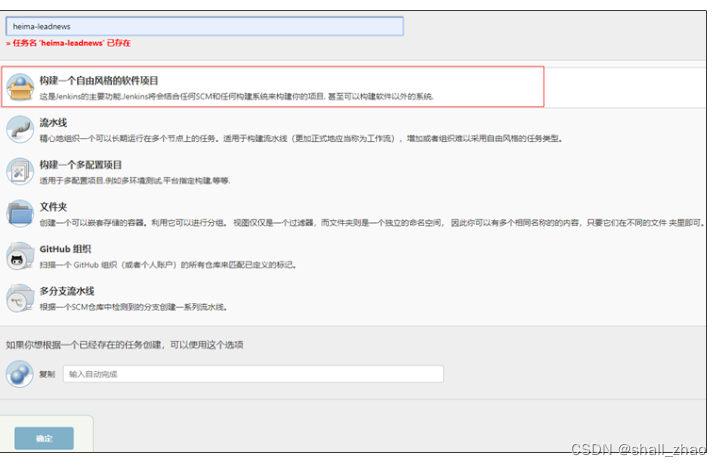
2,找到自己指定的git仓库,设置用户名和密码

3,把基础依赖信息安装到服务器上的本地仓库

4,执行
执行日志,部分截图,下面是从git中拉取代码

执行日志,部分截图,编译打包
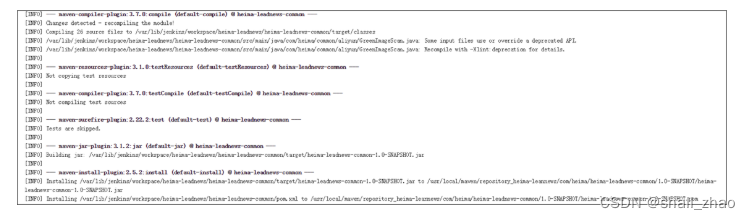
执行日志,部分截图,执行成功
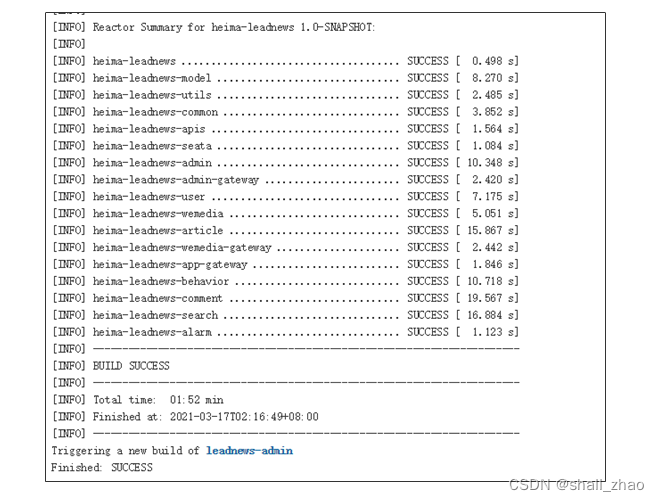
4.6 jenkins微服务打包配置
所有微服务打包的方式类似,以heima-leadnews-user微服务为例
1,新建任务
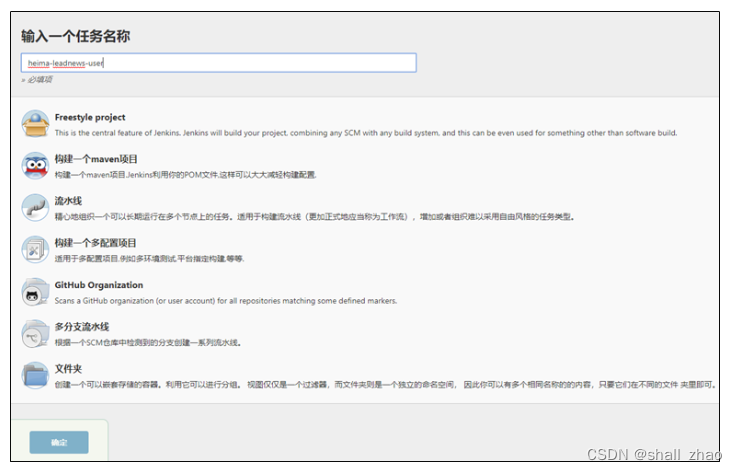
2,找到自己指定的git仓库,设置用户名和密码
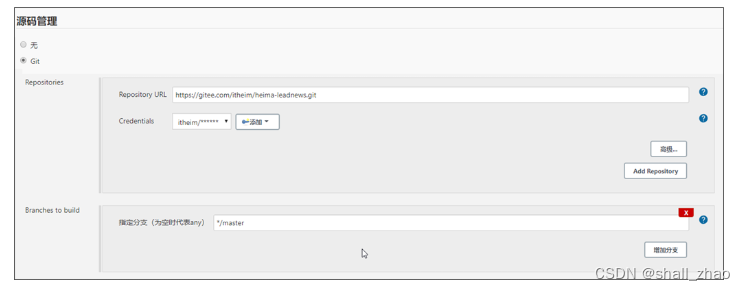
3,执行maven命令
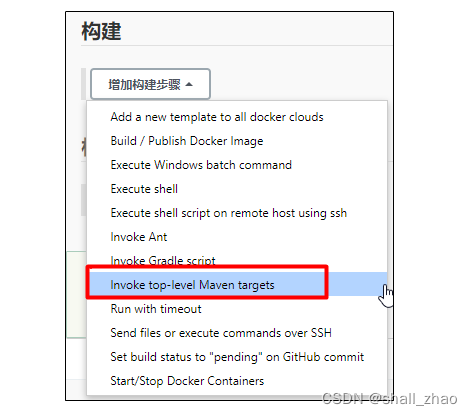
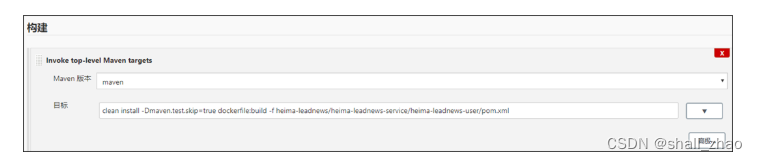
clean install -Dmaven.test.skip=true dockerfile:build -f heima-leadnews/heima-leadnews-service/heima-leadnews-user/pom.xml
注意:根据自己的实际代码路径配置
-Dmaven.test.skip=true 跳过测试
dockerfile:build 启动dockerfile插件构建容器
-f heima-leadnews-user/pom.xml 指定需要构建的文件(必须是pom)
4,并执行shell脚本


if [ -n "$(docker ps -a -f name=$JOB_NAME --format '{{.ID}}' )" ]
then
#删除之前的容器
docker rm -f $(docker ps -a -f name=$JOB_NAME --format '{{.ID}}' )
fi
# 清理镜像
docker image prune -f
# 启动docker服务
docker run -d --net=host -e PARAMS="--spring.profiles.active=prod" --name $JOB_NAME docker_storage/$JOB_NAME
5,执行日志
拉取代码

编译打包

构建镜像
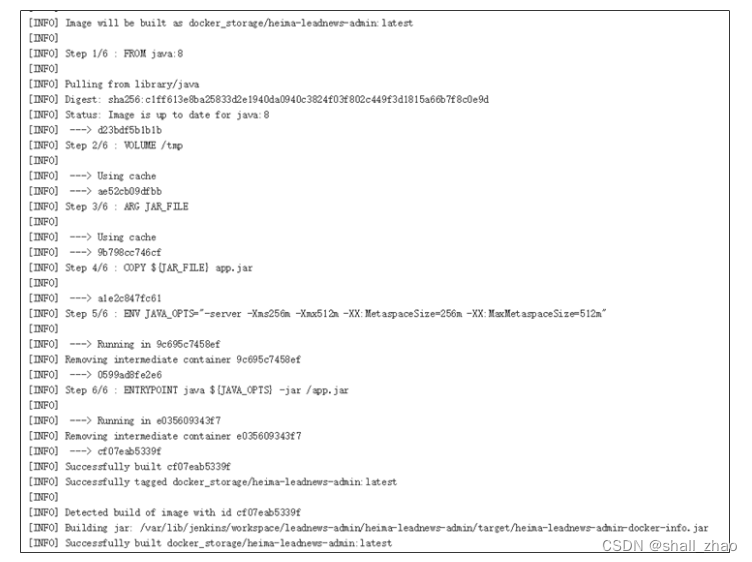
清理容器,创建新的容器
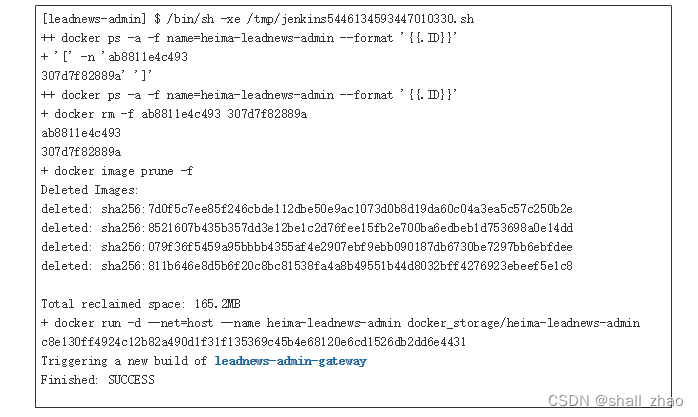
4.7 部署服务到远程服务器上
目标:使用jenkins(192.168.200.100)把微服务打包部署到192.168.200.130服务器上
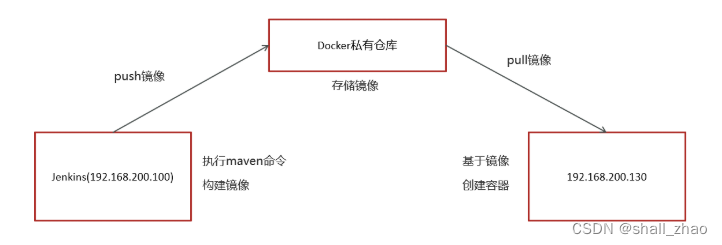
4.7.1 安装配置私有仓库
对于持续集成环境的配置,Jenkins会发布大量的微服务, 要与多台机器进行交互, 可以采用docker镜像的保存与导出功能结合SSH实现, 但这样交互繁琐,稳定性差, 而且不便管理, 这里我们通过搭建Docker的私有仓库来实现, 这个有点类似GIT仓库, 集中统一管理资源, 由客户端拉取或更新。
-
下载最新Registry镜像
docker pull registry:latest -
启动Registry镜像服务
docker run -d -p 5000:5000 --name registry -v /usr/local/docker/registry:/var/lib/registry registry:latest映射5000端口; -v是将Registry内的镜像数据卷与本地文件关联, 便于管理和维护Registry内的数据。
-
查看仓库资源
访问地址:http://192.168.200.100:5000/v2/_catalog
启动正常, 可以看到返回:
{"repositories":[]}目前并没有上传镜像, 显示空数据。
如果上传成功, 可以看到数据:

-
配置Docker客户端
正常生产环境中使用, 要配置HTTPS服务, 确保安全,内部开发或测试集成的局域网环境,可以采用简便的方式, 不做安全控制。
先确保持续集成环境的机器已安装好Docker客户端, 然后做以下修改:
vi /lib/systemd/system/docker.service修改内容:
ExecStart=/usr/bin/dockerd --insecure-registry 192.168.200.100:5000指向安装Registry的服务IP与端口。
重启生效:
systemctl daemon-reolad systemctl restart docker.service
4.7.2 jenkins中安装插件
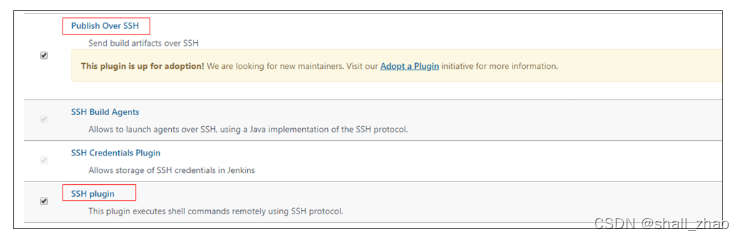
4.7.3 jenkins系统配置远程服务器链接
位置:Manage Jenkins–>Configure System
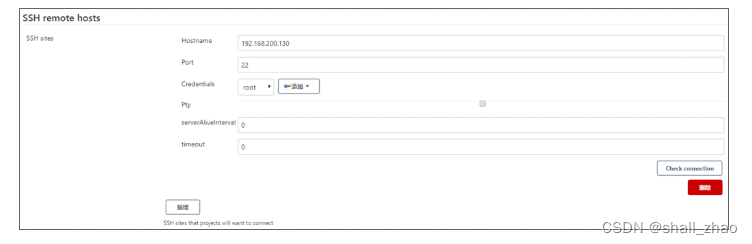
需要添加凭证
位置:Manage Jenkins–>Manage CreDentials
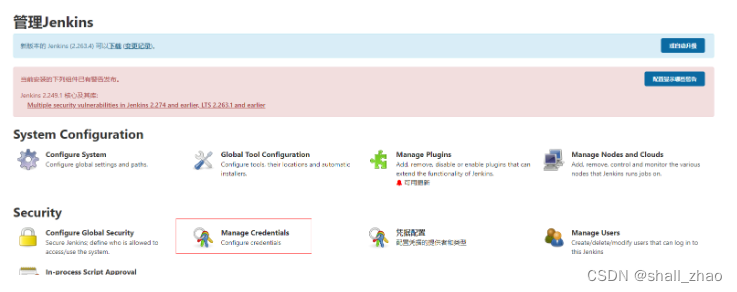
添加链接到130服务器的用户名和密码

4.7.4 jenkins项目创建与其他微服务相同
创建项目参考之前创建过的用户微服务
4.7.5 设置参数
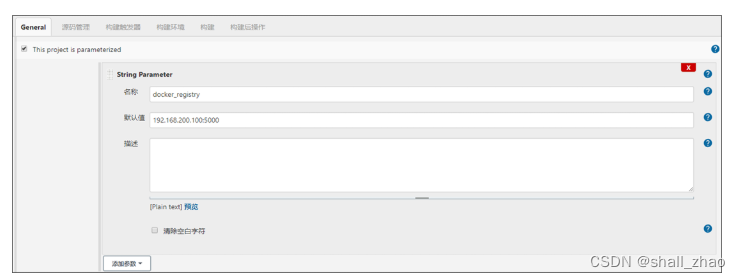
4.7.6 构建执行Execute shell
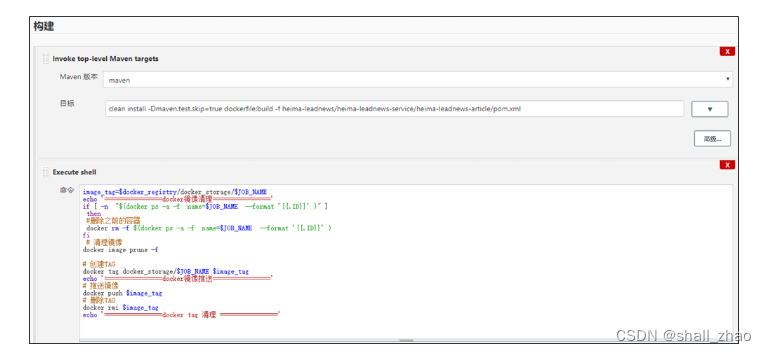
maven命令
clean install -Dmaven.test.skip=true dockerfile:build -f heima-leadnews/heima-leadnews-service/heima-leadnews-article/pom.xml
shell脚本
image_tag=$docker_registry/docker_storage/$JOB_NAME
echo '================docker镜像清理================'
if [ -n "$(docker ps -a -f name=$JOB_NAME --format '{{.ID}}' )" ]
then
#删除之前的容器
docker rm -f $(docker ps -a -f name=$JOB_NAME --format '{{.ID}}' )
fi
# 清理镜像
docker image prune -f
# 创建TAG
docker tag docker_storage/$JOB_NAME $image_tag
echo '================docker镜像推送================'
# 推送镜像
docker push $image_tag
# 删除TAG
docker rmi $image_tag
echo '================docker tag 清理 ================'
4.7.7 在远程服务器上执行脚本
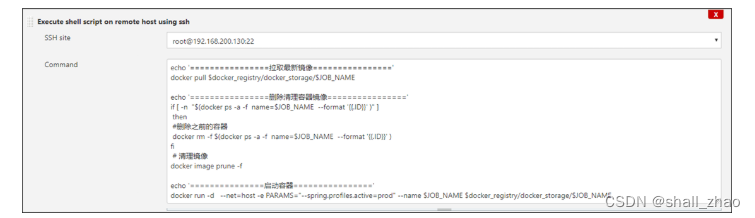
远程服务器执行的shell脚本
echo '================拉取最新镜像================'
docker pull $docker_registry/docker_storage/$JOB_NAME
echo '================删除清理容器镜像================'
if [ -n "$(docker ps -a -f name=$JOB_NAME --format '{{.ID}}' )" ]
then
#删除之前的容器
docker rm -f $(docker ps -a -f name=$JOB_NAME --format '{{.ID}}' )
fi
# 清理镜像
docker image prune -f
echo '===============启动容器================'
docker run -d --net=host -e PARAMS="--spring.profiles.active=prod" --name $JOB_NAME $docker_registry/docker_storage/$JOB_NAME
4.7.8 构建完成以后,可以登录130服务器,查看是否有相关的镜像和容器

4.8 联调测试
1.参考jenkins中heima-leadnews-user微服务把app端网关部署起来
2.修改本地nginx中的配置反向代理地址为100这台服务器:heima-leadnews-app.conf
upstream heima-app-gateway{
server 192.168.200.100:51601;
}
3.启动nginx,打开页面进行测试
5 jenkins触发器配置
5.1 URL触发远程构建
触发远程构建,修改jenkins的配置,如下
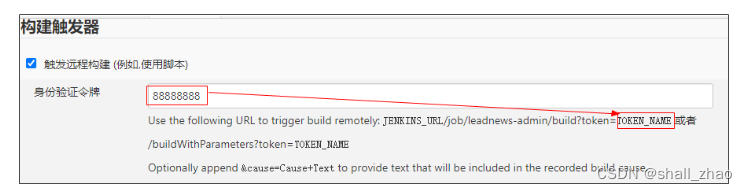
触发构建url: http://192.168.200.100:16060/job/leadnews-admin/build?token=88888888
5.2 其他工程构建后触发
配置需要触发的工程
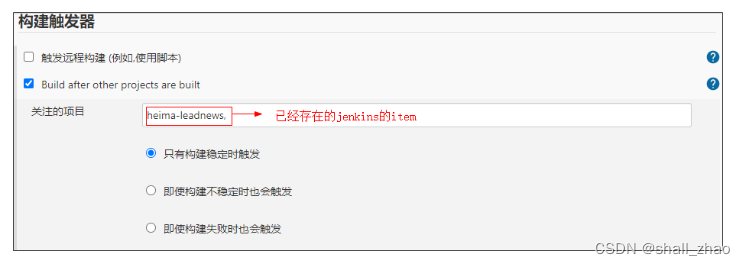
5.3 定时构建
定时构建( Build periodically)

定时字符串从左往右分别为: 分 时 日 月 周
定时构建-定时表达式
定时字符串从左往右分别为: 分 时 日 月 周
| 组成部分 | 含义 | 取值范围 |
|---|---|---|
| 第一部分 | minute (分) | 0~59 |
| 第二部分 | hour(小时) | 0~23 |
| 第三部分 | day(天) | 1~31 |
| 第四部分 | month(月) | 1~12 |
| 第五部分 | week(周) | 0~7,0 和 7 都是表示星期天 |
-
符号H 表示一个随机数
-
符号* 取值范围的任意值
案例:
-
每30分钟构建一次:H/30 * * * * 10:02 10:32
-
每2个小时构建一次: H H/2 * * *
-
每天的8点,12点,22点,一天构建3次: (多个时间点中间用逗号隔开) 0 8,12,22 * * *
-
每天中午12点定时构建一次 H 12 * * *
-
每天下午18点定时构建一次 H 18 * * *
5.4 轮询
轮询 SCM(Poll SCM)
轮询SCM,是指定时扫描本地代码仓库的代码是否有变更,如果代码有变更就触发项目构建。
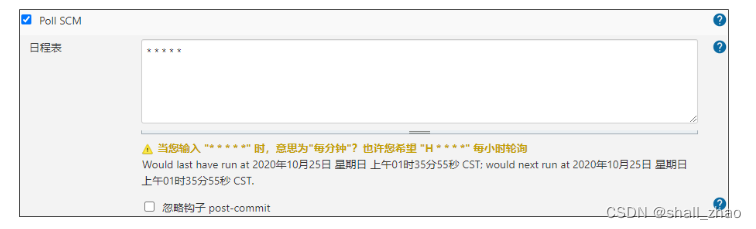
Jenkins会定时扫描本地整个项目的代码,增大系统的开销,不建议使用。